Come nascondere app e cartelle in IOS 7 - iPhone e iPad
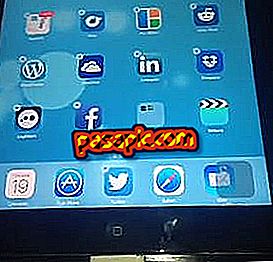
Se vogliamo che il nostro iPhone o iPad non abbia alcune applicazioni sulla schermata principale, spiegheremo come farlo molto facilmente. Se vuoi nascondere un'app dai tuoi genitori, fidanzata, fidanzato, ecc. Hai raggiunto il tutorial corretto. Inoltre, a volte, nonostante la rimozione di un'app, viene comunque visualizzata sul nostro iPhone e sul tuo iPad . Segui attentamente i passaggi.
Passi da seguire:1
Per iniziare devi avere l'ultima versione di iOS 7, questo tutorial non richiede jailbreak. Questa funzionalità non è valida solo per nascondere app ma anche cartelle con più app.
2
La prima cosa che devi fare è compilare la pagina di ingresso del tuo iPhone o iPad con app e cartelle, deve essere piena in modo da poter nascondere un'app.

3
Il prossimo passo è mettere la cartella o l'app che vogliamo nascondere nel dock del nostro iPad o iPhone, il dock è l'area sotto lo schermo. Nella foto puoi vedere accanto a questo testo la riga dove c'è l'applicazione Twitter, la busta della posta e l'icona sulla destra è una cartella con diverse app che è quello che nascondiamo . È quello che è puntato con il dito.

4
Una volta che l'app o la cartella si trovano nel dock e possiamo nasconderlo, per farlo dobbiamo premere contemporaneamente l'app o la cartella che vogliamo nascondere e il pulsante centrale dell'iPad o dell'iPhone come potete vedere nell'immagine.

5
Se lo fai correttamente, verrà visualizzata una schermata del multitasking simile a quella che vedi nell'immagine, quindi dovrai tornare al desktop.

6
Si noti come la cartella è leggermente più grande rispetto al resto delle altre applicazioni? BENE questo significa che sta funzionando.
7
Mentre tutte le applicazioni stanno ancora tremando ... Devi toccare un'altra cartella sul desktop, non dovresti toccare il pulsante centrale, nel qual caso non funzionerà. Quando tocchi un'altra cartella e tocchi fuori dalla cartella in modo che scompaia, vedrai come è scomparsa la cartella o l'app del tuo iPhone o iPad.

8
Infine, puoi toccare nuovamente il pulsante centrale per tornare al punto di partenza. Come puoi vedere nell'immagine precedente, la cartella non appare più.


